Todo lo que te bajas de Internet se guarda en el mismo sitio: en la carpeta Descargas, un espacio en el almacenamiento que se va llenando conforme más contenido bajes. ¿Quieres acceder a dicha carpeta para liberar espacio o abrir una foto que no sabes dónde se metió? Te contamos dónde se encuentran las descargas o "downloads".
Cada vez que descargas cualquier archivo, foto o vídeo con tu móvil Android dicho contenido se guarda en un lugar específico del almacenamiento del teléfono: la carpeta "Descargas" o "Downloads". Tras acceder a dicha carpeta puedes abrir lo descargado para reproducirlo e, incluso, para instalarlo en el caso de que sea un APK. Para ello puedes utilizar las herramientas de tu teléfono o apostar por apps de Google Play.
Usa el administrador de archivos de tu móvil

Por lo general, todos los dispositivos con Android acostumbran a incluir un administrador de archivos. Esta herramienta permite entrar en el almacenamiento del teléfono para ver qué tiene guardado, también abre la puerta a ejecutarlo directamente o a elminiarlo. La app en cuestión tiene diversos nombres, todo dependerá de la marca del teléfono, pero suele funcionar de la misma manera: igual que el explorador de archivos del ordenador.
Cuando descargas cualquier cosa de Internet utilizando tu móvil aquello que bajas se guarda en la carpeta "Descargas" o "Downloads" (puedes encontrártela con ambos nombres). La carpeta se encuentra en la raíz del almacenamiento y permite no sólo ver el contenido, también borrarlo o moverlo. Todas esas acciones las ofrece el administrador de archivos.
Para abrir la carpeta descargas, y acceder a todo lo que hayas bajado, sigue los siguientes pasos:
- Despliega el listado de todas las aplicaciones y busca una app similar a "Archivos". Puede llamarse "Mis archivos", "File Manager", "Files"... Por lo general el icono es el de una carpeta.
- Una vez abras la aplicación ésta seguramente ofrezca distintos apartados. El de descargas es uno de ellos (o "Downloads").
- Entra en la carpeta y visualiza lo que desees pulsando sobre el elemento concreto.
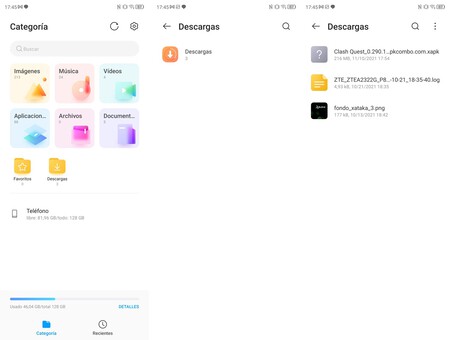
Si pulsas en una imagen se abrirá en la galería del teléfono, igual que con un vídeo; si es una canción se reproducirá en el reproductor y si es un APK pasara a ejecutarse en el instalador de paquetes para así instalarla en tu Android. En el caso de que desees eliminar un elemento mantén pulsado hasta que salte el menú de edición (o aprieta en los tres puntos de menú). Después aprieta en "Borrar".
Descarga un explorador de archivos
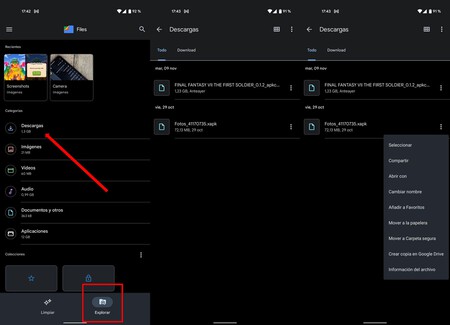
Todos los móviles acostumbran a incluir su propio explorador, pero podría darse el caso de que tu Android no lo tuviera o que, sencillamente, no te gustase su funcionamiento. En ese caso, nuestra recomendación es que descargues Files de Google (quizá hasta lo tengas ya instalado en tu móvil). No obstante, hay otros exploradores de archivos muy interesantes en Google Play que puedes probar y también te servirán.
Files de Google
- Desarrollador: Google LLC
- Descárgalo en: Google Play
- Precio: Gratis
- Categoría: Herramientas
Una vez instalado Files (si no te venía ya con el móvil) sólo necesitas realizar los siguientes pasos para acceder a la carpeta descargas. Si usas otro explorador de archivos, normalmente el proceso es el mismo o muy parecido:
- Abre la aplicación Files de Google.
- Asegúrate de que la pestaña inferior es la de "Explorar".
- En el apartado "Categorías", justo en la portada, verás la carpeta "Descargas". Pulsa ahí.
- Files te listará todo el contenido que hayas descargado. Puedes abrirlo directamente desde ahí.
Files de Google es un excelente explorador de archivos, también es perfecto para limpiar tu Android y hasta para enviar archivos y apps a otras personas. Es de las mejores opciones si quieres gestionar la carpeta de descargas y el resto del almacenamiento del teléfono.
En Xataka Android | Google Files a fondo: todo lo que puedes hacer con el gestor de archivos de Android






Ver 1 comentarios